Jun 04,2020 • Filed to: スマホデータ消去・削除・抹消 • Proven solutions
iCloudのプライベート写真の流出
iPhoneスマホで撮った写真をそのまま自分のサーバー上に上げていたら、他の誰かに見られていたという事が今では国内、国外に限らずどこでも起こっています。
この問題はセキュリティの役目をしているパスワードやIDを自分の誕生日や電話番号等と結び付けて設定していたため、第3者に知られたという事が多く、覚えやすくつけたつもりが、第3者にとっては把握しやすい物となっているのです。
1.iCloudプライベート写真流出の事件
アメリカの女優さんなどセレブの個人情報とも言える恥ずかしい写真データが流出した事件は、基本的にiPhoneから流出した訳ではありません。
流出元は「iCloud」です。
普通は、iCloudにプライベート写真を上げている場合で、もう使わなくなったので、サーバー上から削除する場合は完全に削除する対策をとらないといつ被害者になってもおかしくないのです。
そのため、有名人ではない我々にしても、iCloudの設定には注意をしておく必要があるのは言うまでもありません。
2.iCloudプライベート写真流出の一般対策
Phoneの初期設定では、iCloudの無料サーバーに「自動バックアップ」されます。このiCloudには「写真」も、自動バックアップされるのです。
そして、そのiCloudに入った写真は、家族や友人と「共有」できる設定もあるのです。
そんなiCloudプライベート写真流出の一般対策として挙げられているのが、プライベート写真のアップロードを設定で無効化するという方法があります。
iCloudは端末を接続すると勝手に同期を始めるので、端末に入っている物を全て同期してとりこんでしまうのです。
具体的には、「設定」→「iCloud」→「写真」をクリックします。すると以下画面で表示する「iCloudフォトライブラリ」・「マイフォトストリーム」・「iCloud写真共有」3項目すべて「オフ」状態にします。
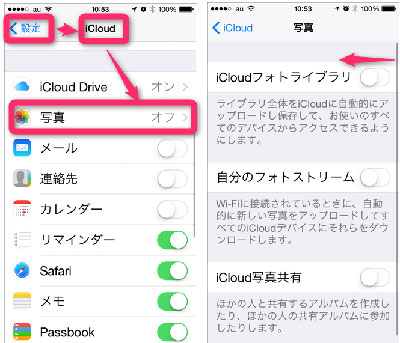
そのため設定で、写真を同期しないという風にプライベートな写真まで挙げないようにしておく事が、サーバー上にプライベートな写真を挙げない対応になるのです。
特に機械に弱いという方は、この設定を詳しい人にしてもらう事をお勧めします。
3.「dr.fone-iPhoneデータ消去」の「個人データを消去」でiCloud写真を削除
しかし、それでも心配という方も中にはいると思うのですが、その場合はWondershareの「dr.fone-iPhoneデータ消去」というシステムを使用することで、相手に自分のiCloudプライベートな写真が出回らないようにする事が可能です。
「dr.fone-iPhoneデータ消去」はパソコンにインストールしてアプリケーションとして使用できるようにする事から始まります。

ステップ1:メイン画面の「データ消去」機能をクリック
Wondershare「dr.fone-iPhoneデータ消去」がインストールされている場合、パソコンにiPhoneを接続してください。メイン画面の「データ消去」機能をクリックします。
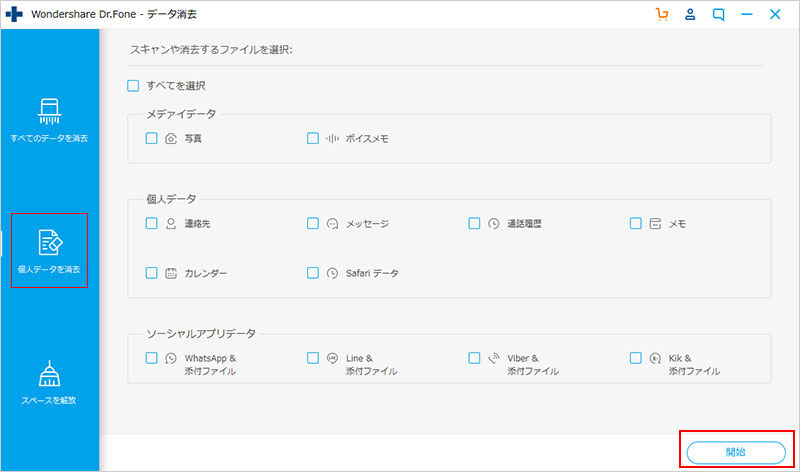
ステップ2:iCloud写真を削除するための「個人データを消去」というモードを選択
iOSデバイスをPCに接続して、iCloud写真を抹消するなら、「個人データを消去」というオプションを選択してください。データのスキャンしたいオプションを選択して、「開始」をクリックします。
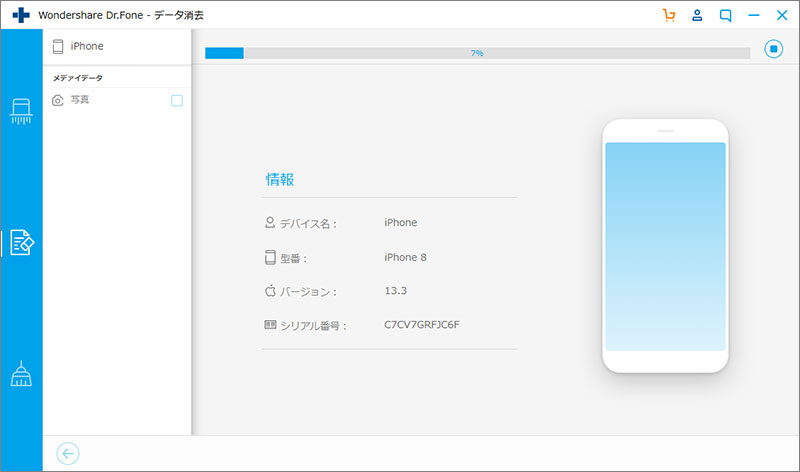
ステップ3:消去したいiCloud写真をスキャン
「開始」をクリックした後、消去したいiCloud写真をスキャンします。
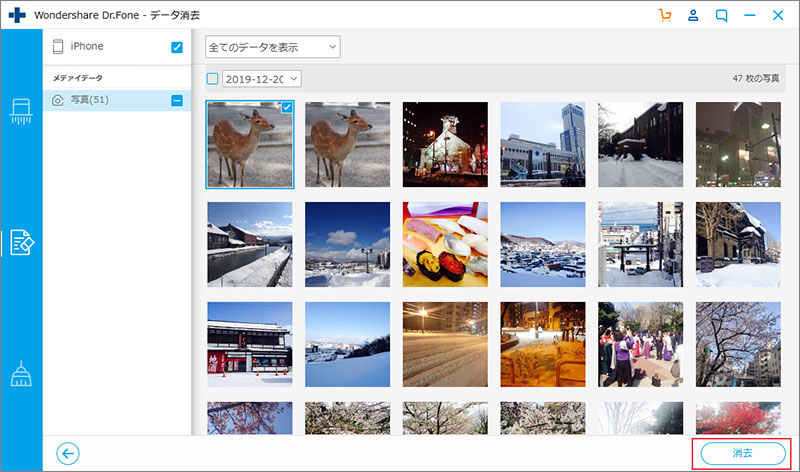
ステップ4:iPhoneのiCloud写真を完全に削除
消去したいデータのタイプを選択して、右下にある「消去」をクリックします。iPhone上のiCloud写真まで完全に削除することができます。
「dr.fone-iPhoneデータ消去」というソフトは間違えてiCloudサーバー上にプライベートな写真を上げてしまったという方に有効で、完全に削除して安心できる環境を作る事が可能になります。
iCloudは便利な機能ですが、サーバー上に上げるため、どうしても相手に見られてしまうという危険性があります。
そのため、Wondershareの「dr.fone-iPhoneデータ消去」を利用して、最低でも自分の大事な写真が外部に漏れないために対応策を考えておく事が自分の大事な写真を守る事に繋がるのです。







akira
Editor
コメント(0)